So übertragen Sie Pokémon von Nintendo 3DS auf Nintendo Switch
Veröffentlicht: 2022-01-29
Sie können Ihr Pokemon vom Nintendo 3DS zu Pokemon Sword and Shield auf dem Nintendo Switch mitnehmen, indem Sie von Pokemon Bank zu Pokemon Home übertragen. Hier erfahren Sie, wie Sie Pokemon in Pokemon Sword and Shield übertragen.
So verschieben Sie Ihr Pokemon in die Pokemon Bank
Pokemon Bank ist eine Anwendung auf dem Nintendo 3DS, in der Sie Ihre Pokemon speichern können. Sie können sie später auf Ihren Nintendo 3DS zurückziehen oder auf Pokemon-Spiele der neueren Generation wie Pokemon Sword and Shield auf dem Nintendo Switch übertragen. Pokemon Bank ist ein kostenpflichtiger Dienst, der ein ganzes Jahr lang 4,99 USD kostet und jährlich in Rechnung gestellt wird. Sie können jederzeit kündigen.
Sie können bis zu 3.000 Pokemon in der Pokemon Bank-Anwendung speichern, und Übertragungen von Pokemon Bank (Nintendo 3DS) zu Pokemon Home (Nintendo Switch) sind nur in eine Richtung möglich. Sobald Sie Ihr Pokémon vom Nintendo 3DS zu Pokémon Home auf dem Nintendo Switch verschoben haben, können Sie es nicht zurück in die Pokémon Bank auf dem Nintendo 3DS übertragen.
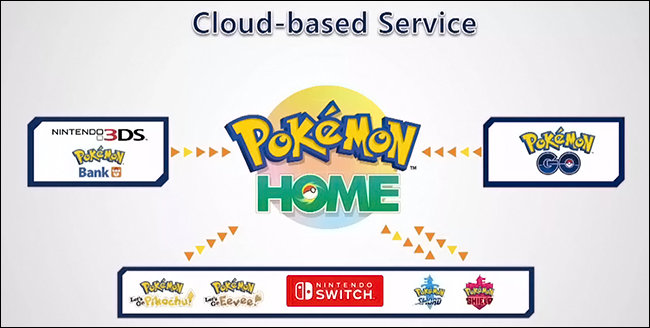
Zu Beginn benötigen Sie eine Nintendo 3DS-Pokémon-Spielkassette, die in Ihren Nintendo 3DS eingelegt ist (oder einen digitalen Download des Spiels), der auf Ihrem Nintendo 3DS installiert ist.
Pokemon Bank ist mit den folgenden Spielen kompatibel:
- Pokémon X
- Pokémon Y
- Pokémon Omega Rubin
- Pokemon Alpha Saphir
- Pokémon Sonne
- Pokémon Mond
- Pokémon Ultrasonne
- Pokémon Ultramond
Laden Sie als Nächstes Pokemon Bank aus dem Nintendo eShop auf Ihren Nintendo 3DS herunter. Die Anwendung kann kostenlos heruntergeladen werden, und Sie müssen mit dem Internet verbunden sein. Es ist auch eine gute Idee, Ihre Konsole an ein Netzteil anzuschließen, während Sie Änderungen vornehmen.
Starten Sie die Pokemon Bank-Anwendung mit einer Pokemon-Spielkassette im Steckplatz oder einer digitalen Kopie, die Sie auf Ihren Nintendo 3DS heruntergeladen haben. Wenn Sie noch nie einen Pokemon Bank-Pass hatten, müssen Sie ein neues Abonnement erwerben oder Ihr altes Abonnement erneuern. Sie benötigen einen Abonnementpass, um Pokemon zwischen Ihrem Nintendo 3DS und dem Nintendo Switch zu verschieben, aber zum Glück ist dies sehr günstig, und Sie erhalten eine bescheidene Abonnementlaufzeit, die sich nicht automatisch verlängert – wenn dies also eine einmalige Sache ist , machen Sie sich keine Sorgen, und wenn Sie erneuern und dies noch einmal tun möchten, ist dies ganz einfach.
Nachdem Sie Pokemon Bank gestartet haben, sehen Sie eine Meldung mit der Aufschrift „Ihr Pass ist abgelaufen. Möchten Sie einen neuen Pass kaufen?“ Wählen Sie „Ja“. Das Abonnement ist ein 365-Tage-Pass für 4,99 USD, und Ihr Abonnement wird nach einem Jahr automatisch gekündigt.
Indem Sie auf der nächsten Seite „Kaufen“ auswählen, können Sie Ihrem Nintendo-Konto „Geld in Höhe von 10 USD, 20 USD usw. hinzufügen“. für das Abonnement der Pokemon Bank und nicht mehr. Wählen Sie „Benötigtes Guthaben hinzufügen“ und klicken Sie auf „Ja“, um die für das Jahresabonnement erforderliche Zahlung zu bestätigen.
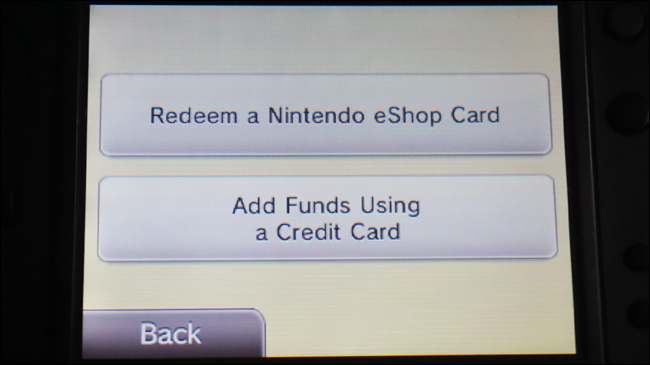
Geben Sie Ihre Kreditkarteninformationen ein und wählen Sie „Geld hinzufügen“. Sie werden zurück zur Pokemon Bank-Anwendung umgeleitet und haben jetzt vollen Zugriff auf die Pokemon Bank-Funktionen. Sie können damit beginnen, Pokemon in die Pokemon Bank zu verschieben. Wählen Sie „Pokemon Bank verwenden“ und wenn der Titel des gewünschten Pokémon-Spiels auf Ihrem Bildschirm erscheint, wählen Sie „Dieses Spiel verwenden“.
Pokémon, die Sie in der Spiele-PC-Box gespeichert haben, werden hier angezeigt, was bedeutet, dass Pokémon in Ihrer aktuellen Gruppe nicht hier platziert werden können, es sei denn, Sie bewegen sie hinüber. Um Pokemon von Ihrer Gruppe in Pokemon Bank zu verschieben, schließen Sie die Pokemon Bank-Anwendung und starten Sie das Spiel. Verschieben Sie dann das Pokémon in Ihrer Hauptgruppe auf Ihre PC-Box, speichern und schließen Sie das Spiel und öffnen Sie dann die Pokémon-Bank erneut.
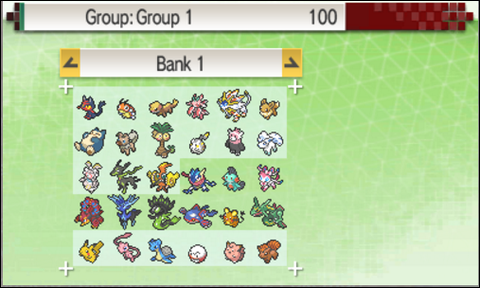
Wenn Sie alle Pokémon, die Sie in Ihrer Bank speichern möchten, auf Ihrer PC-Box haben, verschieben Sie sie einfach aus Ihrer Box in die Pokémon-Bank, indem Sie sie mit „A“ auswählen und in die Bankbox fallen lassen. Es ist auch sehr wichtig, daran zu denken, dass Pokémon in Ihrem Spiel mit Spitznamen nicht geändert werden können, nachdem Sie sie in die Bank verschoben haben – also ändern Sie unbedingt alle Spitznamen im Spiel, bevor Sie sie verschieben! Pokémon mit dem Pokerus-Virus können erfolgreich übertragen werden, ohne Pokerus zu verlieren. Sie können keine Eier in die Pokemon Bank übertragen.
Wenn Sie mit dem Verschieben Ihres Pokémon in die Pokémon Bank fertig sind, klicken Sie auf „Speichern und beenden“ mit der „X“-Taste auf Ihrem Nintendo 3DS. Pokemon Sword and Shield hat keinen vollständigen Pokemon National Pokedex, daher werden einige Pokemon nicht übertragen.
Hier finden Sie eine vollständige Liste der Pokémon, die in Pokémon Sword and Shield eingetauscht werden können. Sehen Sie sich unbedingt den Isle of Armor Pokedex und The Crown Tundra Pokedex an, die in jeder Erweiterung hinzugefügt wurden.
So verschieben Sie Pokemon aus der Pokemon Bank in Pokemon Home
Sobald Sie Ihr Pokémon in die Pokémon Bank auf dem Nintendo 3DS übertragen haben, können Sie damit beginnen, diese Pokémon in Pokémon Home auf dem Nintendo Switch zu verschieben.
Pokemon Home ist ein Cloud-Dienst für Nintendo Switch und die Anwendung kann auch auf Ihrem Mobilgerät aufgerufen werden. Pokemon Home hat einen Premium-Plan mit Optionen zur Zahlung für einen Monat (2,99 $), drei Monate (4,99 $) oder 12 Monate (15,99 $). Sie können Ihr Abonnement jederzeit im Nintendo eShop kündigen.
Indem Sie dasselbe Nintendo-Konto sowohl mit der Nintendo Switch-Version als auch mit der mobilen Version von Pokemon Home verknüpfen, können Sie in beiden Versionen auf dieselben Pokemon-Boxen zugreifen! Denken Sie daran, dass nur Pokémon, die im Galar-Pokédex vorhanden sind, zu Pokémon Sword and Shield verschoben werden können.
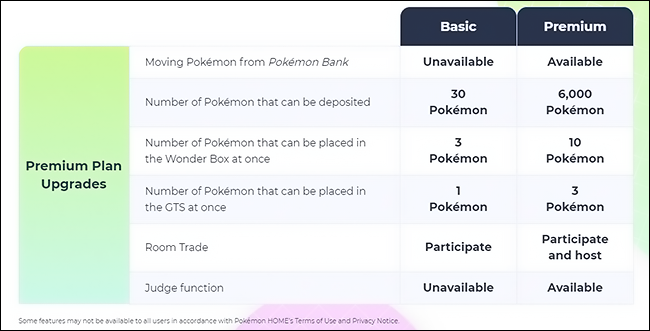
Da das Verschieben von Pokemon von Pokemon Bank zu Pokemon Home eine Funktion des Premium-Plans ist, müssen Sie zuerst einen Pokemon Home Premium-Plan erwerben, bevor Sie Übertragungen von Pokemon Bank zu Pokemon Home vornehmen können. Der Pokemon Home Premium-Plan enthält mehrere einzigartige Funktionen: Sie können Pokemon aus der Pokemon Bank (Nintendo 3DS) verschieben, Sie können bis zu 6.000 Pokemon speichern, Pokemon handeln und mehr.
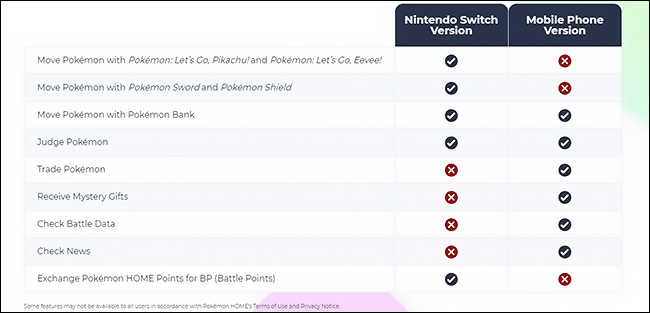
Sie können den Premium-Plan in der Pokemon Home-Anwendung auf Ihrem Nintendo Switch erwerben, nachdem Sie ihn aus dem Nintendo eShop heruntergeladen haben. Das Herunterladen der Pokemon Home-Anwendung ist völlig kostenlos.

Wenn Sie zu irgendeinem Zeitpunkt Hilfe in der Pokemon Home-Anwendung auf dem Nintendo Switch benötigen, drücken Sie die „-“-Taste auf Ihrem linken Joy-Con-Controller, um das Tutorial aufzurufen.
Bewegen Sie auf der Nintendo Switch Ihren Cursor auf die Nintendo eShop-Schaltfläche und wählen Sie mit „A“ aus. Hier können Sie den Premium-Plan erwerben, der zum Verschieben von Pokemon vom Nintendo 3DS zu Pokemon Home auf dem Nintendo Switch erforderlich ist.
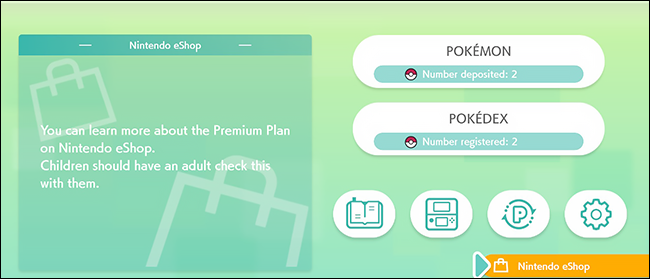
Wenn Sie Pokemon Home nur kaufen, um Ihr Pokemon in ein Nintendo Switch Pokemon Sword and Shield-Spiel zu verschieben, halten Sie sich an den Einmonatsplan (2,99 USD) im Nintendo eShop. Sie können jederzeit erneut kaufen, wenn Sie entscheiden, dass sich die zusätzlichen Funktionen lohnen.
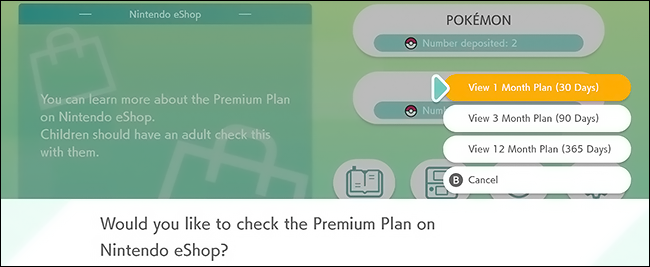
Nachdem Sie den Premium-Plan gekauft haben, werden Sie zurück zum Hauptmenü von Pokemon Home geleitet. Sie können die Funktion jetzt verwenden, um Pokemon vom Nintendo 3DS auf den Nintendo Switch zu verschieben.
Bevor Sie beginnen, ist es wichtig zu beachten, dass Pokémon, die vom Nintendo 3DS übernommen wurden, nicht zurückgeschickt werden können. Eine Liste der Pokémon, die in Pokémon Schwert und Schild übertragen werden können, finden Sie hier. Schauen Sie sich unbedingt den Isle of Armor Pokedex und The Crown Tundra Pokedex an, um die zusätzlichen Pokémon zu sehen, die im DLC hinzugefügt wurden.
Außerdem können Pokemon, die von Let's Go Pikachu und Let's Go Eevee übertragen wurden, nicht zurück in diese Spiele verschoben werden, nachdem Sie sie in Ihr Pokemon Sword and Shield -Spiel verschoben haben.
Schnappen Sie sich Ihr Nintendo 3DS und starten Sie die Pokemon Bank-Anwendung. Suchen Sie dann im angezeigten Menü nach der Option „Pokemon nach Pokemon Home verschieben“.
Es erscheint ein Hinweis, der Sie darüber informiert, dass Pokemon, das von der Pokemon Bank nach Pokemon Home verschoben wurde, nicht zurück zur Pokemon Bank übertragen werden kann (siehe oben). Scrollen Sie nach unten und wählen Sie „Beginnen“.
Sie sehen jetzt alle Ihre Pokemon in Pokemon Bank und können nur ganze Kisten auf einmal übertragen. Wenn Sie also manuell auswählen möchten, verlassen Sie dieses Menü mit der Taste „B“ und gehen Sie zurück zum Hauptmenü, wählen Sie „Verwenden“. Pokemon Bank“ und verschieben Sie Ihr Pokemon in separate Boxen und kehren Sie dann hierher zurück.
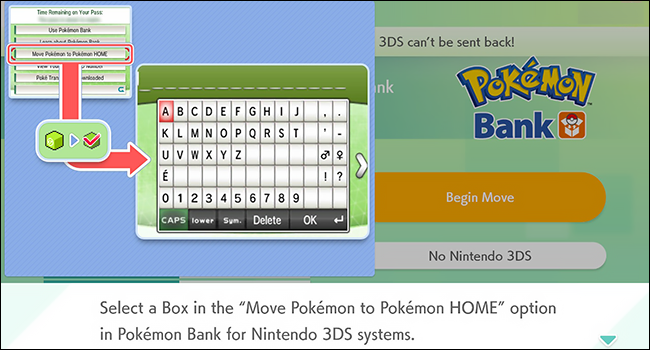
Wählen Sie eine Box aus, über die Sie sich bewegen möchten, und drücken Sie „Y“ auf dem Nintendo 3DS, um Ihre Auswahl zu bestätigen. Wenn Sie dazu aufgefordert werden „Diese Pokemon nach Pokemon Home verschieben“? Wählen Sie „Ja“ und schnappen Sie sich Ihren Nintendo Switch erneut. Schalten Sie Ihre Nintendo 3DS-Konsole nicht aus.
Klicken Sie auf das Nintendo Switch-Symbol neben der Schaltfläche und bestätigen Sie mit „A“. Klicken Sie auf die Schaltfläche „Begin Move“ und „Begin“ auf dem nächsten Bildschirm, lesen Sie dann die Eingabeaufforderung und wählen Sie „Fertig!“. Pokemon Home zeigt einen Code an, den Sie in Ihren Nintendo 3DS eingeben müssen, und sie sind als zusätzliche Sicherheitsvorkehrung nur drei Minuten lang gültig.
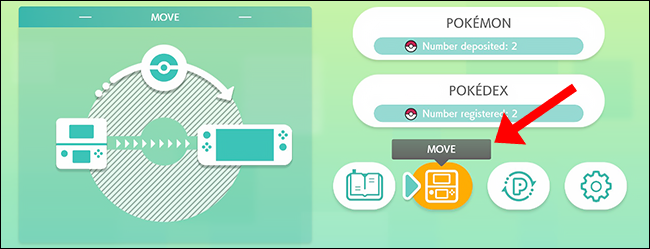
Wenn Sie gefragt werden, ob Sie einen beweglichen Schlüssel erstellen möchten, wählen Sie „Anzeigen“ und geben Sie den Code ein, der in Ihrem Nintendo 3DS angezeigt wird, dann beginnt Ihr Pokémon, sich zu bewegen.
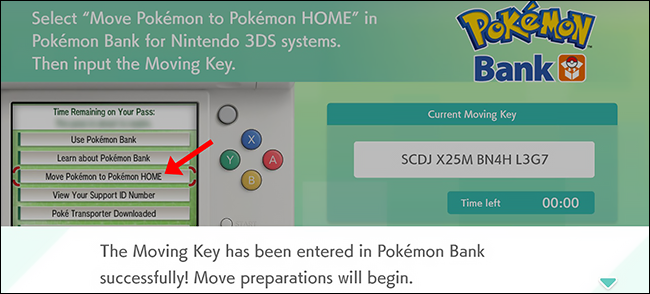
Dies sollte nur wenige Sekunden dauern, und sobald es abgeschlossen ist, bringt Sie Pokemon Home zum Hauptbildschirm mit einer Eingabeaufforderung, die Sie über die Änderungen informiert.
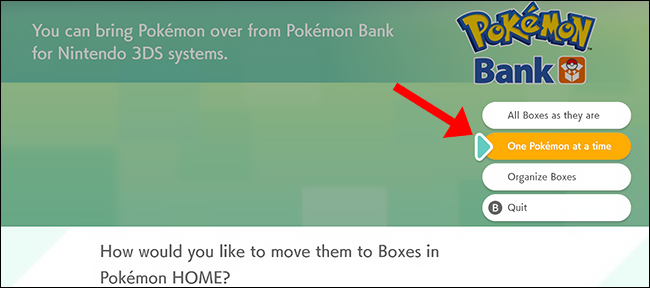
Sie können wählen, ob Sie diese Pokémon identisch mit den Kisten verschieben möchten, in die Sie sie verschoben haben, oder Sie können sie manuell in Pokémon Home platzieren (was sehr nützlich ist, wenn Sie gerne Ordnung halten).
Wählen Sie „Ein Pokémon nach dem anderen“ und die Pokémon in den Pokémon-Bankboxen werden einzeln bewegt, um offene Stellen zu füllen. Wenn dieser Vorgang abgeschlossen ist, benachrichtigt Pokemon Home Sie, speichert Ihre Änderungen und schickt Sie zurück zum Hauptmenü.
Pokemon wurden jetzt von der Pokemon Bank in Ihre Boxen in Pokemon Home verschoben. Der letzte Schritt besteht darin, diese Pokemon in Ihr Pokemon Sword and Shield -Spiel zu verschieben.
So verschieben Sie Pokemon von Pokemon Home nach 'Pokemon Sword and Shield'
Jetzt, da Sie einige Pokemon in Ihren Pokemon Home-Boxen haben, können Sie damit beginnen, sie in Ihr Spiel zu platzieren. Mit Ihrem ausgewählten Pokemon aus der Pokemon Bank jetzt in Pokemon Home können Sie einige dieser Pokemon auf Sword or Shield übertragen.
Wählen Sie im Hauptmenü von Pokemon Home die Schaltfläche „Pokemon“ und wählen Sie dann ein Spiel aus, um eine Verbindung zu Pokemon Home herzustellen.

Wenn Sie gefragt werden "Möchten Sie eine Verbindung zu diesem Spiel herstellen?" Wählen Sie „Ja“, und jedes Pokemon in Ihrem Pokemon Home-Speicher wird auf dem Bildschirm angezeigt.
Auf der linken Seite befindet sich Ihre Pokemon Home-Box – jedes Pokemon, das Sie von Ihrem Nintendo 3DS verschoben haben, wird hier angezeigt. Auf der rechten Seite sehen Sie Ihre Pokemon Sword and Shield -Boxen im Spiel.
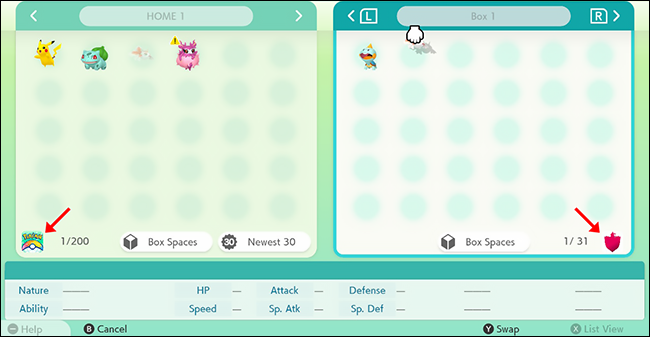
Lassen Sie manuell das Pokemon fallen, das Sie in Pokemon Sword and Shield auf der linken Seite in Ihren Speicher senden möchten.
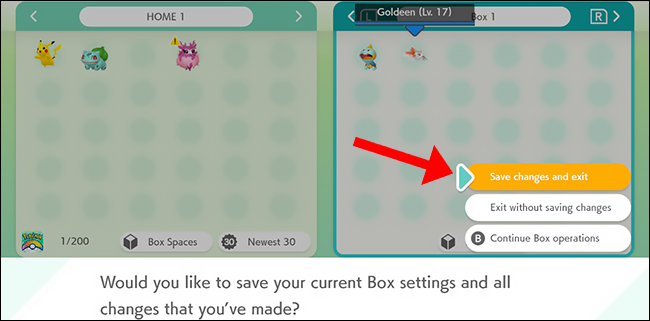
Wenn Sie fertig sind, drücken Sie „+“ auf Ihrem rechten Joy-Con-Controller und wählen Sie „Änderungen speichern und beenden“, um Ihre Änderungen zu bestätigen. Pokemon Home speichert Ihre Änderungen, und das ist alles!
Zugriff auf Ihr verschobenes Pokémon in „Pokemon Sword and Shield“
Schließen Sie die Pokemon Home-Anwendung, indem Sie die Nintendo Switch „Home“-Taste auf Ihrem rechten Joy-Con drücken, und wählen Sie das Pokemon Sword and Shield -Spiel (jede Version, die Sie haben) aus, um Ihr Pokemon Sword and Shield -Spiel zu starten. Sobald Sie im Spiel sind, greifen Sie auf eine PC-Box zu, um das Pokémon anzuzeigen, das Sie in Ihren Speicher verschoben haben.
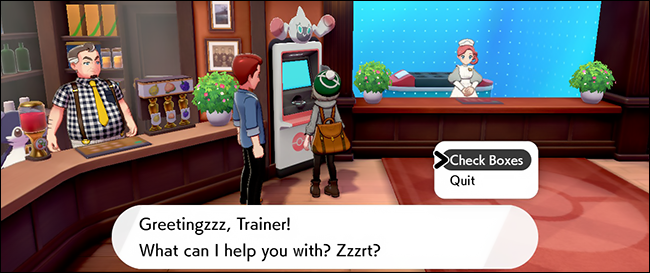
Jedes Pokemon, das Sie hier von Pokemon Home platziert haben, kann zurück in Pokemon Home verschoben werden, solange Sie ein aktives Premium-Abonnement haben, aber Sie können diese Pokemon nicht zurück in Pokemon Bank verschieben.
